Linux中國
Nmcli 網路管理命令行工具基礎

介紹
在本教程中,我們會在CentOS / RHEL 7中討論 網路管理命令行工具 ,也叫nmcli。那些使用ifconfig的用戶應該在CentOS 7中避免使用ifconfig 了。
讓我們用nmcli工具配置一些網路設置。
要得到系統中所有介面的地址信息
[root@localhost ~]# ip addr show
示例輸出:
1: lo: <LOOPBACK,UP,LOWER_UP> mtu 65536 qdisc noqueue state UNKNOWN
link/loopback 00:00:00:00:00:00 brd 00:00:00:00:00:00
inet 127.0.0.1/8 scope host lo
valid_lft forever preferred_lft forever
inet6 ::1/128 scope host
valid_lft forever preferred_lft forever
2: eno16777736: <BROADCAST,MULTICAST,UP,LOWER_UP> mtu 1500 qdisc pfifo_fast state UP qlen 1000
link/ether 00:0c:29:67:2f:4c brd ff:ff:ff:ff:ff:ff
inet 192.168.1.51/24 brd 192.168.1.255 scope global eno16777736
valid_lft forever preferred_lft forever
inet6 fe80::20c:29ff:fe67:2f4c/64 scope link
valid_lft forever preferred_lft forever
檢索與已連接的介面相關的數據包統計
[root@localhost ~]# ip -s link show eno16777736
示例輸出:

得到路由配置
[root@localhost ~]# ip route
示例輸出:
default via 192.168.1.1 dev eno16777736 proto static metric 100
192.168.1.0/24 dev eno16777736 proto kernel scope link src 192.168.1.51 metric 100
分析主機/網站路徑
[root@localhost ~]# tracepath unixmen.com
輸出像traceroute,但是更加完整。
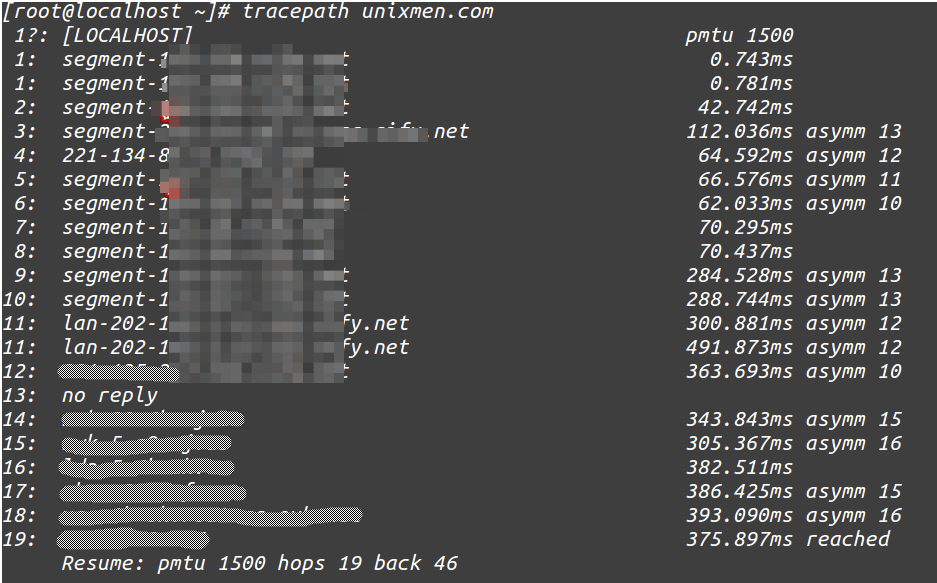
nmcli 工具
nmcli 是一個非常豐富和靈活的命令行工具。nmcli使用的情況有:
- 設備 – 正在使用的網路介面
- 連接 – 一組配置設置,對於一個單一的設備可以有多個連接,可以在連接之間切換。
找出有多少連接服務於多少設備
[root@localhost ~]# nmcli connection show

得到特定連接的詳情
[root@localhost ~]# nmcli connection show eno1
示例輸出:
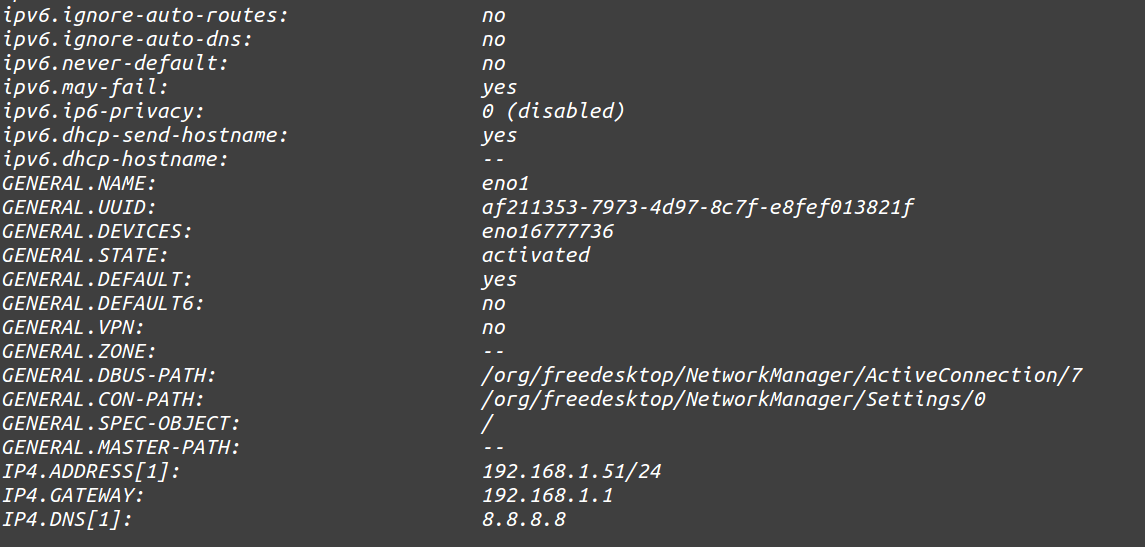
得到網路設備狀態
[root@localhost ~]# nmcli device status
DEVICE TYPE STATE CONNECTION
eno16777736 ethernet connected eno1
lo loopback unmanaged --
使用「dhcp」創建新的連接
[root@localhost ~]# nmcli connection add con-name "dhcp" type ethernet ifname eno16777736
這裡,
- connection add – 添加新的連接
- con-name – 連接名
- type – 設備類型
- ifname – 介面名
這個命令會使用dhcp協議添加連接
示例輸出:
Connection 'dhcp' (163a6822-cd50-4d23-bb42-8b774aeab9cb) successfully added.
不通過dhcp分配IP,使用「static」添加地址
[root@localhost ~]# nmcli connection add con-name "static" ifname eno16777736 autoconnect no type ethernet ip4 192.168.1.240 gw4 192.168.1.1
示例輸出:
Connection 'static' (8e69d847-03d7-47c7-8623-bb112f5cc842) successfully added.
更新連接:
[root@localhost ~]# nmcli connection up eno1
再檢查一遍,ip地址是否已經改變
[root@localhost ~]# ip addr show
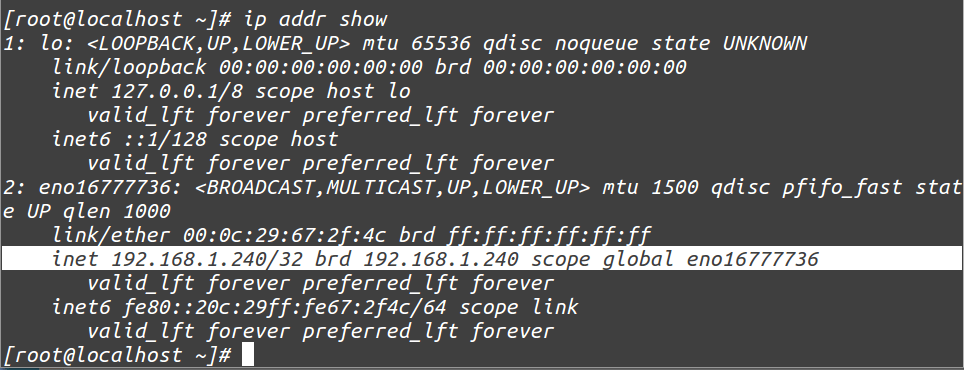
添加DNS設置到靜態連接中
[root@localhost ~]# nmcli connection modify "static" ipv4.dns 202.131.124.4
添加更多的DNS
[root@localhost ~]# nmcli connection modify "static" +ipv4.dns 8.8.8.8注意:要使用額外的+符號,並且要是+ipv4.dns,而不是ip4.dns。
添加一個額外的ip地址
[root@localhost ~]# nmcli connection modify "static" +ipv4.addresses 192.168.200.1/24
使用命令刷新設置:
[root@localhost ~]# nmcli connection up eno1
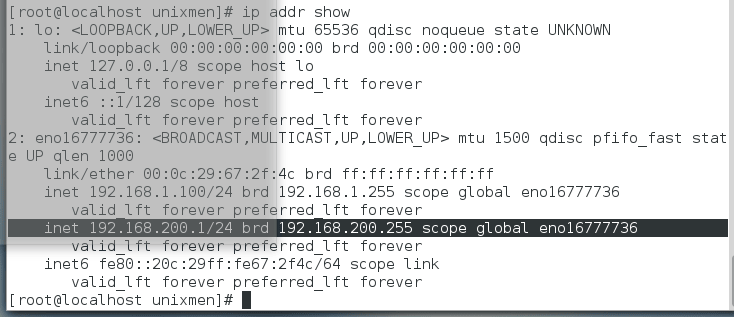
你會看見,設置生效了。
完結。
via: http://www.unixmen.com/basics-networkmanager-command-line-tool-nmcli/
作者:Rajneesh Upadhyay 譯者:geekpi 校對:wxy
本文轉載來自 Linux 中國: https://github.com/Linux-CN/archive
對這篇文章感覺如何?
太棒了
0
不錯
0
愛死了
0
不太好
0
感覺很糟
0
More in:Linux中國
捐贈 Let's Encrypt,共建安全的互聯網
隨著 Mozilla、蘋果和谷歌對沃通和 StartCom 這兩家 CA 公司處罰落定,很多使用這兩家 CA 所簽發證書的網站紛紛尋求新的證書籤發商。有一個非盈利組織可以為大家提供了免費、可靠和安全的 SSL 證書服務,這就是 Let's Encrypt 項目。現在,它需要您的幫助
Let's Encrypt 正式發布,已經保護 380 萬個域名
由於 Let's Encrypt 讓安裝 X.509 TLS 證書變得非常簡單,所以這個數量增長迅猛。
關於Linux防火牆iptables的面試問答
Nishita Agarwal是Tecmint的用戶,她將分享關於她剛剛經歷的一家公司(印度的一家私人公司Pune)的面試經驗。在面試中她被問及許多不同的問題,但她是iptables方面的專家,因此她想分享這些關於iptables的問題和相應的答案給那些以後可能會進行相關面試的人。 所有的問題和相應的答案都基於Nishita Agarwal的記憶並經過了重寫。 嗨,朋友!我叫Nishita Agarwal。我已經取得了理學學士學位,我的專業集中在UNIX和它的變種(BSD,Linux)。它們一直深深的吸引著我。我在存儲方面有1年多的經驗。我正在尋求職業上的變化,並將供職於印度的P
Lets Encrypt 已被所有主流瀏覽器所信任
旨在讓每個網站都能使用 HTTPS 加密的非贏利組織 Lets Encrypt 已經得了 IdenTrust的交叉簽名,這意味著其證書現在已經可以被所有主流的瀏覽器所信任。從這個裡程碑事件開始,訪問者訪問使用了Lets Encrypt 證書的網站不再需要特別配置就可以得到 HTTPS 安全保護了。 Lets Encrypt 的兩個中級證書 ...






















